Com transferir un correu electrònic
Autora:
Robert Simon
Data De La Creació:
18 Juny 2021
Data D’Actualització:
14 Ser Possible 2024
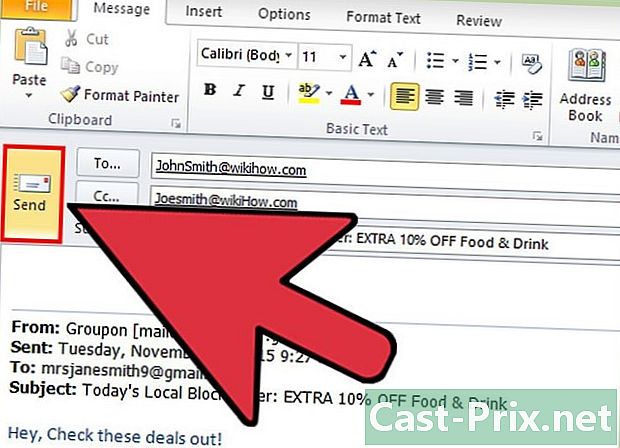
Content
- etapes
- Mètode 1 Transferència d’un correu electrònic a Microsoft Outlook
- Mètode 2 Transferir un correu electrònic a Gmail
- Mètode 3 Conegueu les bones pràctiques per transferir un correu electrònic
Si voleu transferir un correu electrònic, sabeu que el procés difereix lleugerament segons el client. Tanmateix, podríeu trobar molt fàcilment una funció que us permetrà reenviar un correu electrònic si l’obriu. Obteniu més informació sobre els conceptes bàsics i els perills relacionats amb l'enviament d'un correu electrònic.
etapes
Mètode 1 Transferència d’un correu electrònic a Microsoft Outlook
-
Obriu el correu electrònic que voleu transferir. Assegureu-vos que aquest sigui el correu electrònic correcte i que no hi hagi cap contingut sensible que hagueu d’eliminar abans d’enviar-lo. Quan reenvieu un correu electrònic, tingueu en compte que aquest conté automàticament tots els originals. -
Feu clic a sobre transferència. Si utilitzeu Outlook 2010, feu clic a la pestanya o benvingudai busqueu la secció resposta. Si està seleccionat a la llista de correu electrònic i es mostra a la finestra de previsualització principal, haureu de mirar la pestanya benvinguda. Si el correu electrònic està obert a la seva pròpia finestra, busqueu la pestanya .- A la plataforma Outlook.com, intenteu obrir el correu electrònic i feu clic resposta. Aquesta característica es troba davant de l’adreça del destinatari a la part superior dreta de la pàgina. Quan hi feu clic, apareixerà un menú desplegable i en aquest veureu les opcions com transferència, Respon a tots i resposta. seleccionar transferència.
-
Introduïu les adreces dels destinataris. Aquests seran els que rebran el correu electrònic reenviat. Assegureu-vos d'escriure l'adreça adequada i assegureu-vos que aquestes persones tinguin accés a tot el contingut del!- Al camp À, escriviu les adreces de correu electrònic del destinatari principal o aquelles a qui vulgueu enviar-lo.
- Al camp cc, escriviu l’adreça de correu electrònic d’aquells a qui vulgueu enviar una veritable còpia del transferit. Tots els destinataris les adreces dels quals estan escrits als camps cc i À podreu veure altres persones que també han rebut el correu electrònic.
- Al camp CCO, escriviu l’adreça de correu electrònic de la persona que vulgui transferir discretament una còpia invisible del document. Aquest destinatari no podrà veure altres usuaris que hagin rebut el mateix correu electrònic i viceversa.
-
Elimineu els fitxers adjunts, si cal. Qualsevol fitxer electrònic, imatge o un altre fitxer es transferirà automàticament a nous destinataris tret que se l’elimini manualment de l’esborrany per reenviar-lo. -
Escriu-ne un. Teniu l'oportunitat d'introduir una e a la part superior de la secció transferència per explicar per què envieu el correu electrònic. No heu d’escriure res si sentiu que no us ajudarà. Feu servir el vostre bon judici. -
Feu clic a sobre Enviar. Quan esteu preparat per transferir el correu electrònic, feu clic a Enviar per enviar-lo a totes les adreces que heu introduït als camps CCO, cc i À. Consulteu la secció "Articles enviats" per assegurar-vos que s'ha enviat el correu electrònic.
Mètode 2 Transferir un correu electrònic a Gmail
-
Obriu el correu electrònic que voleu transferir. Assegureu-vos que tot estigui en ordre. També, tingueu en compte la durada del correu electrònic. -
Feu clic a sobre transferència. Si voleu reenviar el missatge de correu electrònic més recent (i tot el seu contingut) en un fil, només cal que hi feu clic transferència al camp d 'entrada de la part inferior del fitxer. Si no podeu veure aquesta opció, feu clic a la fletxa cap avall a la part superior del costat (al costat del botó resposta) per aparèixer un menú desplegable. Per tant, tria la segona opció que sigui transferència. -
Afegiu destinataris nous. Assegureu-vos d'introduir les seves adreces en funció dels camps CCO, cc o À. Assegureu-vos que introduïu les adreces correctes i no envieu el correu electrònic a la persona equivocada. -
Elimineu els fitxers adjunts si cal. Gmail transferirà qualsevol fitxer electrònic, fotogràfic o un altre fitxer adjunt al correu electrònic original. Si no voleu transferir un fitxer adjunt particular, desplaceu-vos cap avall i feu clic a la creu (x) hi ha al costat del fitxer. Podeu fer servir la clau
Retroces per eliminar una imatge incrustada -
Feu clic a sobre Enviar. Transferiu el correu electrònic tan aviat com estigueu llest. Tot i així, recordeu que un cop l’envieu, no podreu cancel·lar aquesta acció.
Mètode 3 Conegueu les bones pràctiques per transferir un correu electrònic
-
Recordeu suprimir l’adreça de correu electrònic del primer destinatari. El destinatari del correu electrònic transferit podrà veure l’adreça i el nom de la persona que ha enviat la inicial. Tenint en compte la situació, aquest seria un gran signe de respecte envers el destinatari si esborreu la informació abans de reenviar el correu electrònic. -
Suprimeix el correu electrònic reenviat. Segons el con, no heu de canviar res. Tanmateix, podeu pensar en canviar lleugerament el contingut del correu electrònic que esteu transferint. Aprofiteu aquesta oportunitat per eliminar parts del lloc que no voldríeu veure als vostres destinataris. Un cop l’envieu, no podreu editar-lo. Així que tingueu cura amb aquests aspectes.- Els caràcters (aquesta incòmoda cadena <<< >>> que es crea en un correu electrònic que s’ha transferit diverses vegades).
- Errors mecànics: espais o línies addicionals innecessàries, faltes d’ortografia i gramàtica.
- Els fitxers adjunts associats al correu electrònic que reenvieu. Es tracta d’una pèrdua d’amplada de banda i una excel·lent oportunitat per a spammers o pirates informàtics.
- Les pancartes que indiquen les empreses posen els seus correus electrònics. Podreu llegir coses com Feu trucades telefòniques gratuïtes des del vostre ordinador amb ... o Obteniu emoticones gratuïtes per als vostres correus electrònics.
-
Conegui les conseqüències. En un fil llarg, podreu veure la informació que va deixar la persona que va rebre el vostre correu electrònic abans: principalment és la seva adreça de correu electrònic i el seu nom. A mesura que es transfereix, la llista d'adreces de correu electrònic augmenta. N’hi ha prou que un dels destinataris tingui un virus i el seu ordinador l’enviï a totes les adreces de correu electrònic que hi ha al seu ordinador. Algunes persones fins i tot poden copiar totes aquestes adreces i vendre-les, enviar-los correu brossa o fins i tot sol·licitar una targeta de crèdit en nom vostre.

